Titreme Chromecast'te çalışmıyor (Nasıl Düzeltilir)
Miscellanea / / January 18, 2022
Popüler akış hizmeti Shudder, Chromecast'te çalışmıyor ve ödeme yapan birkaç kullanıcı bunu sosyal medya platformlarına taşıdı. Kullanıcılar sorunun nedenini bulmak için müşteri hizmetleriyle iletişime geçtiler, ancak destek ekibinin bu konuda hiçbir fikri olmadığı için boşuna oldu. Titreşim akışı Android'de ve bilgisayarda iyi çalışıyor, ancak içeriği akışlı medya oynatıcı üzerinden iletemiyor. Konuyu inceleyeceğiz ve arkasındaki nedenleri bulacağız ve ardından sorunu buna göre çözeceğiz.

Sayfa İçeriği
-
Shudder neden Chromecast'te çalışmıyor?
- DÜZELTME: Titreme Chromecast'te çalışmıyor
- Titreme İç Sorunları
- Akıllı Cihazları Yeniden Başlatın
- Aynı Wi-Fi Ağı
- Ölçülü Wi-Fi Ağı
- Ek Bağlı Cihazları Kaldırın
- Shudder Uygulamasını Güncelle
-
Titreme Kullanılamazlığı
- Sonuç olarak
Shudder neden Chromecast'te çalışmıyor?
Shudder, isteğe bağlı video akış hizmeti sağlayıcısıdır ve yalnızca belirli ülkelerde mevcuttur. Elinizde benzersiz bir sorun olabilir ve ben hepsini çözmek için birden fazla çözüm önerdim. Windows/Mac/Linux, Android ve iOS cihazları için çözümler sundum, böylece platformlar arası fiyasko hakkında endişelenmenize gerek yok. Shudder'ın Google'ın akış cihazı üzerinden akış gerçekleştirememesinin çeşitli nedenlerine bakalım.
a. Titreme Barındırma Sorunları
Shudder, barındırma hizmetlerine büyük miktarda para ödüyor ve medya içeriğini depolamaktan ve uygulamalar aracılığıyla yayınlamaktan sorumlular. Sorun sağlayıcının sonundan geldiğinde fazla bir şey yapamazsınız ve kullanıcıların mühendisler sorunu çözene kadar beklemekten başka seçeneği yoktur.
Müşteri destek ekibi, sunucu durumu hakkında yeterli bilgi almıyor ve bu bilgi kamuya açık değil. Shudder sunucu durumu hakkında bilgi edinme seçeneğiniz yok ve resmi sitede özel bir sayfaya sahip olmaları gerekiyor.
B. Eski Yazılım
Bir akış hizmeti kullanarak sinyalleri bir cihazdan diğerine aktarıyorsunuz ve arka planda birçok şey oluyor. Kullanıcılar için teknolojiyi basitleştirdikleri için yapımcıları takdir etmek için biraz zaman ayırmalıyız. Uyumluluk sorunu olmaması için tüm cihazlarda yazılımı güncellemek için zaman ayırmalısınız.
C. İnternet Bağlantısı Sınırlamaları
İnternet bağlantısını ve sınırlamalarını kontrol etmelisiniz. Sağlayıcının veya cihazın akıllı telefondaki akış hizmetini nasıl kısıtladığını size göstereceğim.
D. Titreme Algılama Sorunları
Reklamlar
Shudder aktif bir akış hizmetidir ve içeriği TV'de iletmek için güvenlik protokollerini ve politikalarını takip eder. Yanlış veya desteklenmeyen karakterleriniz olmamalıdır, aksi takdirde akış cihazlarıyla çalışmaz.
DÜZELTME: Titreme Chromecast'te çalışmıyor
Size Shudder ve Chromecast akış sorunlarını çözmek için birden fazla çözüm gösterdim. Bu arada, müşteri destek ekibiyle konuşmalı ve hesabınızla ilgili herhangi bir sorun olup olmadığını öğrenmelisiniz.
Titreme İç Sorunları
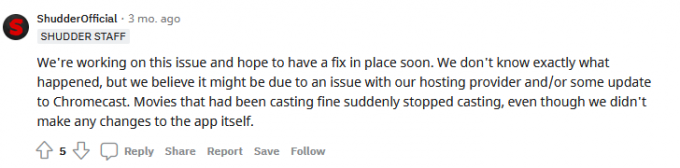
Reklamlar
Titreme iç sorunlar yaşıyor olabilir ve biz bunu çözemeyiz. Ücretli aboneler, resmi mühendislerin sorunu çözmesini beklemek zorunda kalır veya başka bir platforma geçebilirsiniz.
Akıllı Cihazları Yeniden Başlatın
Milyonlarca kişi, meyve suyu bitene kadar haftalarca akıllı telefonlarını, tabletlerini ve bilgisayarlarını kapatmıyor. Donanım, zorluklarla başa çıkacak kadar yeteneklidir, ancak yazılımın optimum performans için zaman zaman yeniden başlatılması gerekir. Akıllı cihazlarınıza çok ihtiyaç duyulan bir yeniden başlatma verin.
Android, iOS, Windows, Linux ve Mac bilgisayarlar dahil olmak üzere arka planda çalışan Shudder uygulamasını kapatın.
Android:

Hemen hemen tüm Android telefonların Yeniden Başlatma veya Yeniden Başlatma seçeneği vardır ve seçenekleri ortaya çıkarmak için güç tuşuna dört saniye basın.
iOS:

iOS yazılımının Yan düğmesinde Yeniden Başlatma seçeneği yoktur ve manuel olarak Kapatıp tekrar açmanız gerekir.
Chromecast:
Chromecast'i kapatın ve birkaç dakika boşta kalmasına izin verin.
Android ve iOS kullanıcılarına, akıllı cihazın birkaç dakika dinlenmesine izin vermelerini rica ediyorum. iPhone veya Android telefonun beş dakika uyumasına izin verin ve dahili bileşenlerin soğuması için yeterli zaman verin. Akıllı telefonları beş dakika sonra açabilirsiniz; bu, sürücüleri ve gerekli başlatma hizmetlerini yeniden yükleyerek sorunu çözecektir.
Aynı Wi-Fi Ağı
Bağlantı sorunlarını önlemek için Chromecast'inizi ve akıllı telefonunuzu aynı Wi-Fi ağına bağlayın. Yeni nesil Wi-Fi yönlendiriciler, 2,4 GHz ve 5,0 GHz bantlarıyla gelir. En yeni Android ve iOS akıllı telefonlar 5 GHz bandını destekler, bu nedenle cihazları aynı bantta bağlamanız gerekir.
"Chromecast Cihazı > 2,4 GHz
Android/iOS Cihaz > 2,4 GHz”
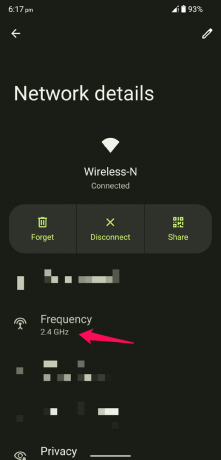
Bu, akıllı telefon ve Chromecast için uyumlu modeldir, bu yüzden onu izlediğinizden emin olun. Akış cihazı 5 GHz bandındayken Android/iOS cihazını 2,4 GHz bandında kullanamazsınız. Akış cihazının gecikmesiz bir deneyim için daha iyi internet bağlantısı gerektirdiğini anlıyorum, ancak bu bir zorunluluk.
Ölçülü Wi-Fi Ağı
En yeni Android ve iOS yazılımı, kullanıcıların bant genişliğini kısıtlamasına yardımcı olan gelişmiş özelliklere sahiptir ve eşiğe siz karar verebilirsiniz. Yazılım geliştiriciler, cihaza günde en az 2 GB - 5 GB veri eklemiştir. Titreşim akış hizmeti, bölüm başına 8 GB'a kadar ve bazı durumlarda daha da fazla yer kaplar. Akıllı cihazınız, verileri daha sonra kullanmak üzere saklayabilmeniz için internete bir kısıtlama getirir. Size interneti nasıl kolaylaştırabileceğinizi ve sınırlamaları nasıl kaldırabileceğinizi göstermeme izin verin.
Android 12 veya Daha Öncesinde:
1. Bildirim çubuğundan "Ayarlar"ı açın.
2. Seçeneklerden “Ağ ve İnternet”i seçin.
3. Daha fazla seçenek ortaya çıkarmak için “Wi-Fi”yi seçin.
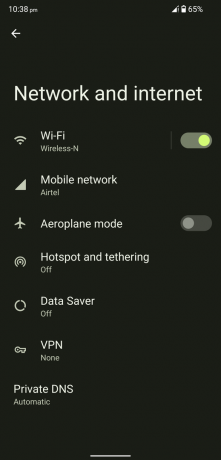
4. Daha fazla bağlı ağ seçeneğini görüntülemek için dişli simgesine dokunun.
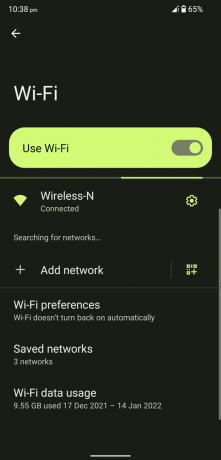
5. Aşağı kaydırın ve “Ağ kullanımı” seçeneğine dokunun.

6. "Ölçülmemiş gibi davran" seçeneğini seçin.

Soruna katkıda bulunduğu için “Otomatik olarak algıla”yı seçmeyin.
iOS 15 veya Daha Öncesinde:
1. “Ayarlar” uygulamasını bulun ve açın.
2. Ayarlardan “Wi-Fi” seçeneğini seçin.
3. Bağlı Wi-Fi ağının yanındaki (i) simgesine dokunun.

4. Kısıtlamayı kaldırmak için “Düşük Veri Modu”nu kapatın.

5. LDM kapatılır ve iPhone'u yeniden başlatın.

Artık akıllı telefondaki internet bant genişliği sınırlamalarını kaldırdınız ve içeriği bir cihazdan başka bir cihaza aktarırken sorun yaşamayacaksınız.
Ek Bağlı Cihazları Kaldırın
Birçok ev kullanıcısının aynı ağa bağlı birden fazla cihazı vardır ve Wi-Fi yönlendiricinin sınırlamaları vardır. Üretici, Wi-Fi'nin 100 cihaza kadar bağlanabileceğini söylüyor, ancak bir yakalama var. Yönlendirici, bant genişliğini bağlı cihaz başına eşit olarak dağıtan bir algoritmaya sahiptir.
İnternet paketi indirme/yükleme hızınızın 100 Mbps olduğunu varsayalım.
Wi-Fi ağına bağlı altı cihaz var.
Wi-Fi yönlendiricinin çoğunluğu cihaz başına 25 Mbps bant genişliği dağıtır, yalnızca dört cihaza hizmet verebilir.
Popüler bir çevrimiçi mağazada bir Wi-Fi yönlendirici ürün listesinin ekran görüntüsünü paylaştım ve bu, benim amacımı kanıtlıyor.
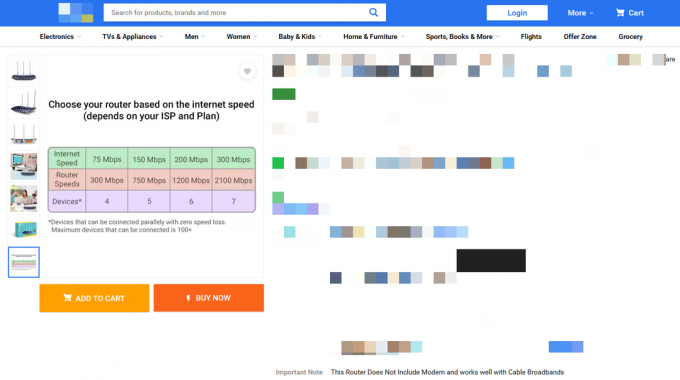
Yönlendiricinin kontrol panelinden bağlı ek cihazları kaldırın veya Android veya iOS cihazlarda Wi-Fi'yi devre dışı bırakın.
1. Wi-Fi yönlendiricinizi alın ve kullanıcı adını, şifreyi ve oturum açma URL'sini bulmak için geri çevirin.
2. Kontrol paneli URL'sine gidin ve yönlendirici ayarlarına erişmek için kimlik bilgilerini girin.
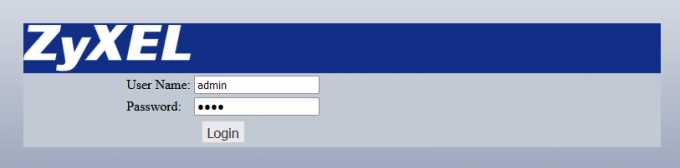
3. Cihazları başlatmak için Wi-Fi yönlendiricide "Durum" veya "Mac Filtreleme" öğesini bulun.

Wi-Fi yönlendiricim sekiz yaşında ve gereksiz cihazları ağdan engelleme özelliğine sahip değil. Benimle aynı gemideyseniz sorunu anında çözmek için Wi-Fi ağ şifresini değiştirin.
Shudder Uygulamasını Güncelle

Shudder, rekabetçi akış pazarında hayatta kalmaya çalışan multi-milyon dolarlık bir şirkettir. Nispeten küçük bir ekibe sahipler ancak platform benzeri büyük sonuçlar üretmek için verimli bir şekilde çalışıyorlar. Play Store veya App Store listesini açın ve Shudder uygulamasını manuel olarak güncelleyin.
Resmi geliştiriciler, daha yeni sorunlara bir çözüm bulmak için perde arkasında çalışırlar ve yama güncellemeleri yayınlarlar. Premium hizmet sağlayıcının evde 25'ten az çalışanı var ve karı maksimize etmek için çalışan sayısını azalttı. 25 veya daha az kişiden oluşan bir ekibin kısa sürede harikalar yaratmasını bekleyemezsiniz. Kullanıcılar, Shudder geliştiricilerinin bir yama güncellemesi yayınlamasını beklemek zorunda.
Titreme Kullanılamazlığı

Shudder, bölge kilitli bir hizmettir ve ABD, İngiltere, Kanada ve İrlanda dışında kullanılamaz. Bir VPN ağı kullanarak akış hizmetlerinden daha ucuza yararlanabilirsiniz, ancak bu kalıcı bir çözüm değildir. Shudder ekibi, VPN kullanıcılarını kısıtlamak için gölgede çalışıyor ve platformda yetkisiz izleyicileri önlemek için harekete geçmeleri gerekiyor. Maalesef resmi ekip, VPN sağlayıcınızı algılayan ve bağlantıyı engelleyen bir yama yayınlamış olabilir.
Sonuç olarak
Destek ekibinin Shudder'ın Chromecast'te çalışmıyor sorununu çözmesini beklemekten başka seçeneğimiz yok. Bu arada Netflix veya alternatif çözümü şimdilik deneyebilir veya bir süre bekleyebilirsiniz. Google Home uygulamasını kullanabilir ve ekranı Chromecast cihazı yerine kopyalayabilirsiniz, ancak bu geçici bir çözümdür. Aşağıdaki yorum bölümünde Shudder akış sorunlarını nasıl çözdüğünüzü bize bildirin.



